
Windows підтримує кілька облікових записів на одних і тих жепристрій. Якщо хтось забуває вийти зі свого облікового запису, його профіль все одно працює і обробляє ресурси у фоновому режимі. Ось як можна вийти з інших користувачів на цьому ж комп’ютері.
ПОВ'ЯЗАНІ: Windows 10 лише погіршує фрагментацію Windows
Як вийти з інших користувачів
Коли користувач блокує свій рахунок, комп'ютерповертається на екран входу, але залишає свій обліковий запис увімкненим і запускає всі програми та процеси у фоновому режимі. Це може бути проблематично для інших людей, які користуються комп’ютером. Ви можете вийти з інших користувачів за допомогою диспетчера завдань або командного рядка, і ми проведемо вас обома методами.
Примітка: Для виходу іншого користувача зі свого пристрою потрібно використовувати обліковий запис з правами адміністратора.
Використання диспетчера завдань
Відкрийте диспетчер завдань, натиснувши Ctrl + Shift + Esc, а потім натисніть на вкладку "Користувачі" у верхній частині вікна.

Виберіть користувача, якого ви хочете вийти, а потім натисніть "Вийти" у нижній частині вікна.

Крім того, клацніть правою кнопкою миші на користувачеві, а потім у контекстному меню натисніть кнопку «Вийти».
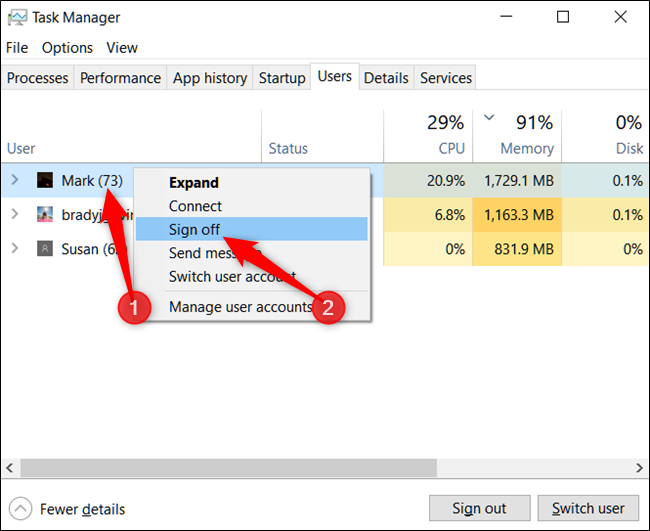
Запрошення дає вам знати, що будь-які збережені дані в обліковому записі користувача можуть бути втрачені, якщо ви продовжите процедуру. Продовжуйте лише якщо ви знаєте, що дані не втратять. Натисніть «Вийти з користувача».

Використання командного рядка
Відкрийте підняте вікно командного рядка, натиснувши кнопку "Пуск", ввівши "cmd" у вікні пошуку, клацнувши правою кнопкою миші результат, а потім натисніть "Запустити як адміністратор".

У запиті введіть таку команду, щоб ідентифікувати користувачів, які зараз увійшли в пристрій:
query session
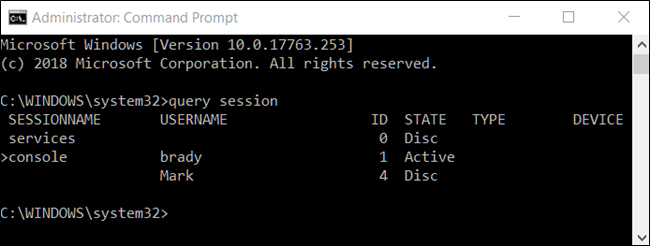
Кожен користувач має пов'язаний з ним ідентифікатор. Тут Марк є користувачем, якого ми виходимо, і його ідентифікатор - "4."
Далі введіть наступну команду, але замініть "ID" на ідентифікатор користувача з попередньої команди:
logoff ID
Отже, щоб вийти з Марка з попереднього прикладу, ми введемо logoff 4 .
Командний рядок не дає вам жодного сповіщення чи підтвердження того, що користувач вийшов із системи, але повторне виконання першої команди показує, що користувача більше немає в списку.

Вихід користувача таким чином має однакові ризикивтратити всі збережені дані, над якими вони могли працювати; Командний рядок просто не попереджає вас перед запуском цих команд. Переконайтеся, що будь-який користувач, який ви вийшли, зберег всю свою роботу, перш ніж ви сліпо припиняєте їх сеанс.








